সমস্ত উইন্ডোজ 7 ব্যবহারকারীর জন্য উপলব্ধ অনুস্মারক বৈশিষ্ট্যটি কখনও কখনও খুব কার্যকর। এটি দেখতে এরকম দেখাচ্ছে: একটি নির্দিষ্ট সময়ে, আপনি নিজে তৈরি করেছেন এমন একটি বাক্যাংশ কম্পিউটার মনিটরে উপস্থিত হয় এবং আপনাকে গুরুত্বপূর্ণ কিছু মনে করিয়ে দেয়। এটি একটি গুরুত্বপূর্ণ কল, এক ধরণের দৈনিক বাধ্যতামূলক ক্রিয়া হতে পারে। অথবা হতে পারে আপনাকে বিভ্রান্ত হওয়ার জন্য এবং জিমন্যাস্টিকগুলি করার জন্য নিজেকে স্মরণ করিয়ে দেওয়া দরকার।
শীঘ্রই ঘটে না এমন গুরুত্বপূর্ণ ইভেন্টগুলির জন্য অনুস্মারক সেট করাও সম্ভব। উদাহরণস্বরূপ, আপনার বন্ধুটিকে জন্মদিনের শুভেচ্ছা জানাতে ভুলবেন না এটি গুরুত্বপূর্ণ।
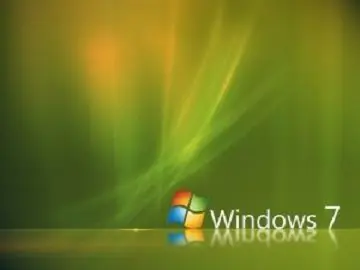
উইন্ডোজ 7 এ সরবরাহিত সরঞ্জামগুলি ব্যবহার করে এ জাতীয় অনুস্মারক তৈরি করা কঠিন নয়।
1. টাস্ক শিডিয়ুলার প্রোগ্রামটি খুলুন। আপনি এটি "স্টার্ট" বোতামের মাধ্যমে খুঁজে পেতে পারেন:
- স্টার্ট বোতামের মেনুতে, "সমস্ত প্রোগ্রাম" ট্যাবটি নির্বাচন করুন;
- তারপরে "স্ট্যান্ডার্ড" ট্যাব;
- স্ট্যান্ডার্ড প্রোগ্রামগুলিতে, "পরিষেবা" ট্যাবটি নির্বাচন করুন;
- ইউটিলিটির মধ্যে আপনি "টাস্ক শিডিয়ুলার" দেখতে পাবেন।
২. যে প্রোগ্রামটি উইন্ডোটি খোলে, ক্রিয়াকলাপের তালিকায় "উইন্ডোটির ডানদিকে)" একটি সাধারণ টাস্ক তৈরি করুন "ট্যাবটি নির্বাচন করুন। টাস্কটিকে একটি নাম দিন যেমন "অনুস্মারক 1"। "পরবর্তী" ক্লিক করুন।
৩. অনুস্মারকের ফ্রিকোয়েন্সি সেট করুন, উদাহরণস্বরূপ, একদিন। "পরবর্তী" ক্লিক করুন।
4. কম্পিউটারের স্ক্রিনে অনুস্মারকটি উপস্থিত হওয়ার জন্য সময় নির্ধারণ করুন, "পরবর্তী" বোতামটি ক্লিক করুন।
৫. একটি ক্রিয়া চয়ন করুন - একটি বার্তা প্রদর্শন করুন, "পরবর্তী" বোতামটি ক্লিক করুন।
". "বার্তা" উইন্ডোতে, আপনি যে বার্তাটি স্ক্রিনে দেখতে চান তা লিখুন। পরবর্তী এবং সমাপ্ত বোতামে ক্লিক করুন।
৮. অনুস্মারকটি তৈরি করা হয়েছে। এখন এই শব্দগুচ্ছটি আপনার নির্দিষ্ট সময়ে আপনার কম্পিউটার মনিটরের একটি বিশেষ উইন্ডোতে উপস্থিত হবে।
যদি এই অনুস্মারকটি আর প্রাসঙ্গিক না হয় তবে আপনি এটি মুছতে পারেন। এটি করার জন্য, কার্য শিডিউলার উইন্ডোর বাম দিকে, কার্য শিডিউলার লাইব্রেরি ট্যাব নির্বাচন করুন select নির্ধারিত কাজের পুরো তালিকা প্রোগ্রাম উইন্ডোর মাঝের অংশে খোলা হবে। আপনার কাজটি সন্ধান করুন, এটিতে ডান ক্লিক করুন এবং মুছুন নির্বাচন করুন।
আপনি প্রতি ঘন্টা বা অন্য সময়কালে স্ক্রিনে একটি অনুস্মারক প্রদর্শন কনফিগার করতে পারেন। এটি করতে, উইন্ডোর বাম পাশে কর্ম তালিকার "একটি সাধারণ কাজ তৈরি করুন" এর পরিবর্তে "টাস্ক তৈরি করুন" ট্যাবটি নির্বাচন করুন এবং উপরে বর্ণিত পদ্ধতিতে সমস্ত কনফিগারেশন পদক্ষেপগুলি একই পদ্ধতিতে যান।






